文章详情页
win10无法连接硬盘解决办法
浏览:2日期:2023-02-18 08:02:34
硬盘是我们电脑中最重要的存储媒介,其帮助用户存储我们的系统数据以及我们文件,而部分用户在将我们的系统升级至了全新的win10系统后,出现了系统无法连接硬盘的问题,许多用户尝试了许多办法都无法进行修复,小编这里为用户提供了win10无法连接硬盘的详细使用教程,能够帮助用户通过简单几步解决此问题,遇到相同问题的用户不妨来了解一下吧!
 方法/步骤
方法/步骤1、我们鼠标右击桌面左下角的开始菜单按钮,然后在呼出的列表中选择“运行”(用户也可以直接通过win+r来呼出运行窗口)。
2、弹出如下的运行窗口界面,我们在打开一栏中输入regedit,然后点击确定按钮。
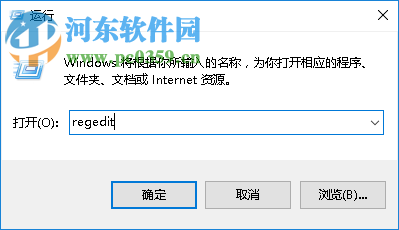
3、随后即可呼出如下所示的注册表编辑器,我们在左侧的目录下依次将其定位到如下的目录位置:HKLMSYSTEMCurrentControlSetServicesLanmanWorkstationParameters,其具体如下图所示。
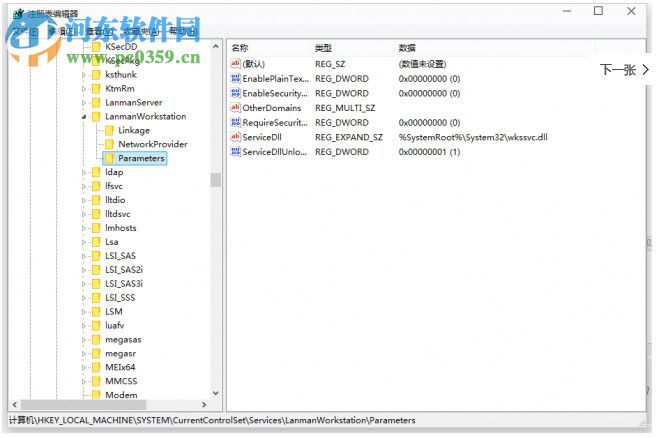
4、我们点击Parameters界面右侧的空白处,然后在呼出的菜单中选择新建,我们创建一个DWORD值,即将命名为AllowInsecureGuestAuth,然后我将数值设置为“1”。
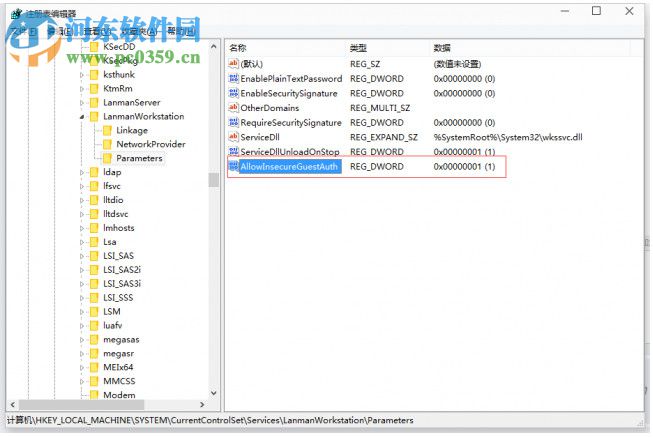
5、完成以上的操作后,用户即可发现我们的硬盘已经正常的连接到系统中了。
以上就是win10无法连接硬盘的解决方法,步骤十分的简单,有需要的用户赶紧来设置吧!
相关文章:
排行榜

 网公网安备
网公网安备